鉴于好多小伙伴私信问我
这里给大家补充统一说明一下
这里面介绍的插件
安装环境:WIN 10 PS CS6 X64的版本
其他版本尚未尝试

PS安装滤镜插件一般的路径是Plug-ins文件夹中

查看软件路径的方法,点击ps软件快捷方式-右键-打开文件所在位置

方法就是将插件解压出来复制到这个里面
然后打开ps,在滤镜--下面查看插件是否已经在里面

尤其注意,复制到Plug-ins里面的不是整个文件夹
而是点开文件夹后里面的.8bf文件
这样你用PS打开一张图片
就会显示在你的滤镜下面了
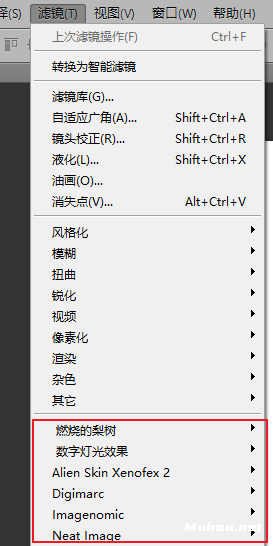
然后点开滤镜
若是显示没有注册不能用
请在文件夹中寻找注册码或crack文件夹下注册机,或是看看网站安装说明


